
时间:2020-11-13 01:31:52 来源:www.win10xitong.com 作者:win10
我们在工作中都会经常使用电脑系统,但是有时候会出现一些问题,比如这个Win10怎么删除临时文件的情况,其实不知都还有多少用户遇到了Win10怎么删除临时文件的问题,我们来看看怎么解决Win10怎么删除临时文件问题,其实可以来看看小编是怎么处理的:1、打开我的电脑,然后右键点击"c盘",然后点击"磁盘清理"按钮。2、然后系统会自动清理磁盘文件,大概需要几分钟左右就彻底解决这个问题了。马上我们就进入今天的主题,详细说一下Win10怎么删除临时文件的修复举措。
第一种方法:磁盘清理方法:
第一步:打开我的电脑,然后右键点击"c盘",然后点击"磁盘清理"按钮。
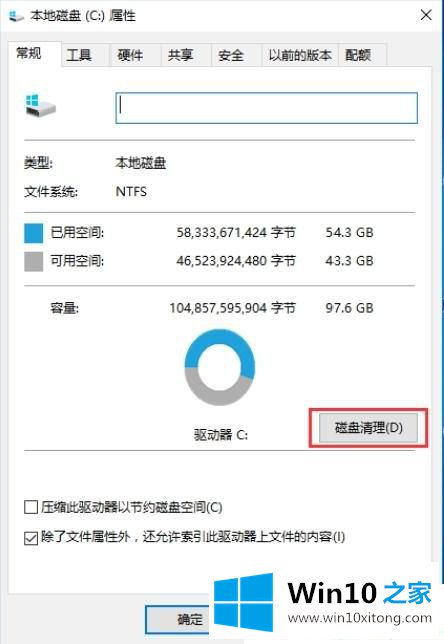
第二步:然后系统会自动清理磁盘文件,大概需要几分钟左右;
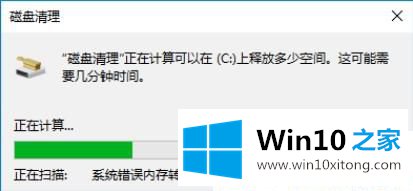
第三步:等待系统整理完文件之后,我们可以看到分类,里面有系统的临时文件,然后选择临时文件,勾选好了之后点击"清理系统文件"按钮;
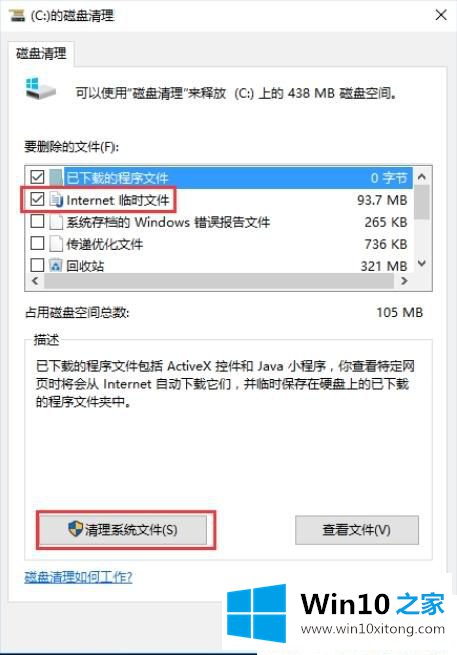
第四步:最后,等待几分钟,系统将会清理勾选的临时文件;
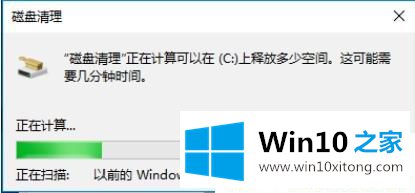
第二种方法:手动强制删除tmp文件:
第一步:先找到临时文件存放目录,按下快捷键"win+R",然后输入:%tmp%
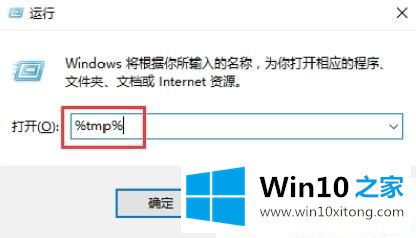
第二步:按下回车之后,这里面就是系统存放的所有临时文件了,右键点击删除即可;
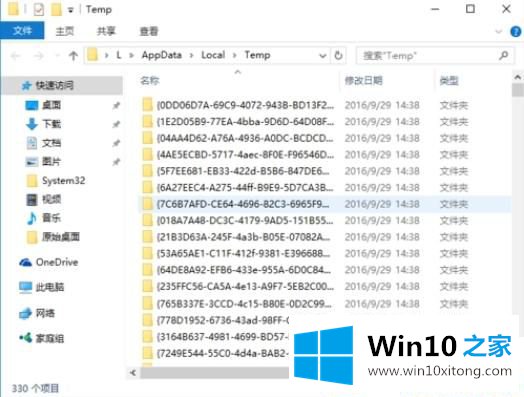
第三步:有些顽固,无法删除的文件,电脑如果安装了电脑管家的,可以强制粉碎文件,这样就可以删除了。
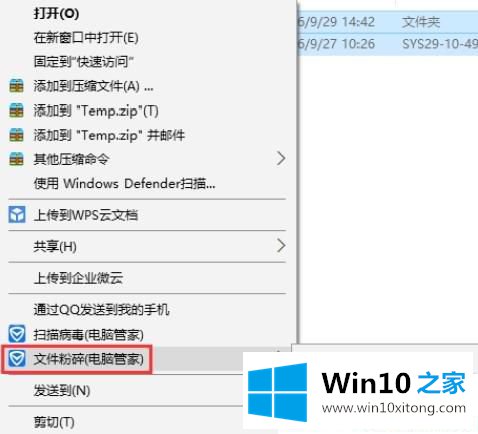
第三种方法:自动删除tmp文件:
第一步:先在电脑桌面新建一个文本文档,然后输入一下内容:
@echo off
del "%tmp%/*.*" /s /q /f
FOR /d %%p IN ("%tmp%/*.*") DO rmdir "%%p" /s /q
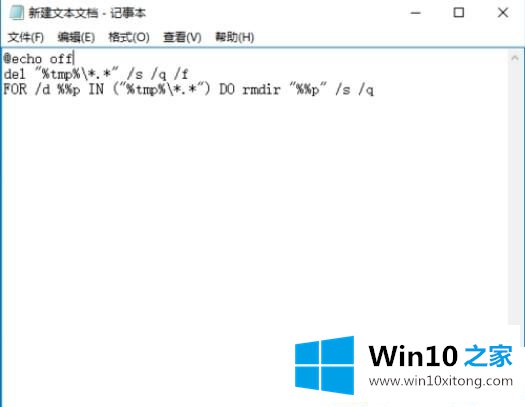
第二步:然后另存为,文件名后缀要以.bat后缀结尾,下面的保存类型选择"所有类型"。保存好的文件先放在桌面;
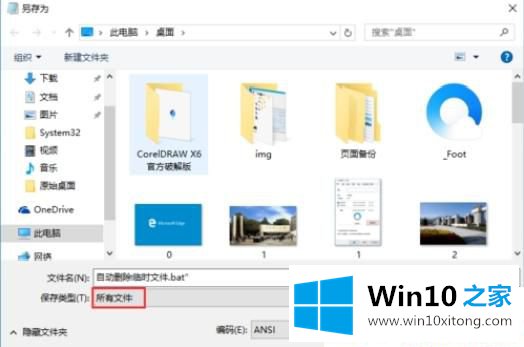
第三步:然后在点击运行,输入"shell:Startup"命令;
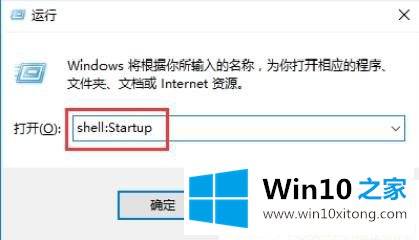
第四步:最后,把桌面的.bat的文件复制到该文件夹下面,也就是开机启动文件夹中。然后以后每次开机,系统将自动清理系统临时文件了。
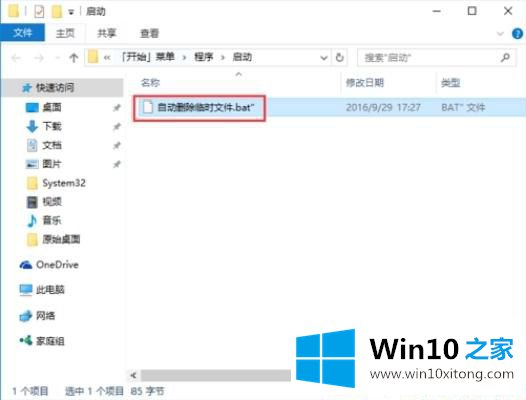
以上给大家介绍的便是Win10怎么删除临时文件的详细解决步骤,大家可以按照上面的方法来删除吧。
解决Win10怎么删除临时文件的问题就是这么简单,参照以上的内容就可以了,多多关注本站,谢谢大家。